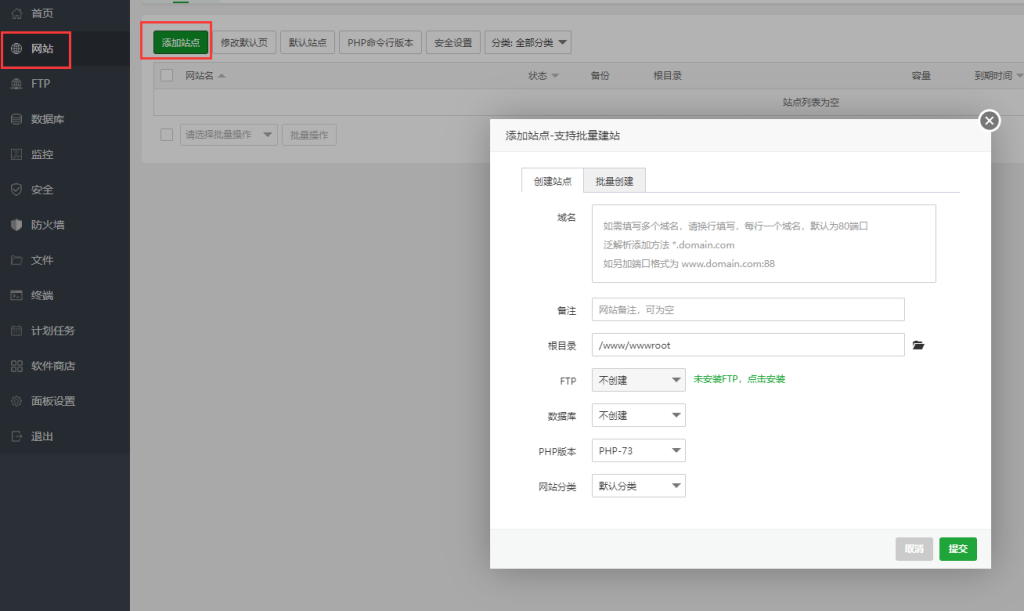前言
群晖科技(Synology )自始便专注于打造高效能、可靠、功能丰富且绿色环保的 NAS 服务器,是全球少数几家以单纯的提供网络存储解决方案获得世界认同的华人企业。
群晖Nas安装Docker部署宝塔面板进行网站部署搭建。
教程
1.群晖下安装docker套件
直接在群晖套件中心,搜索docker,进行安装即可。
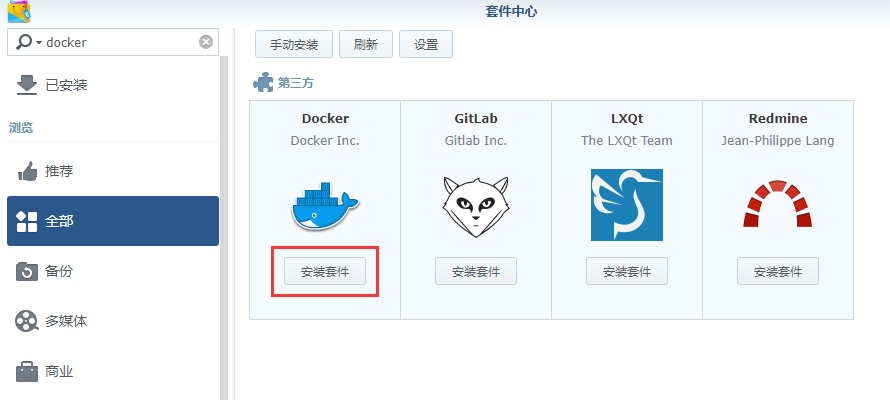
2、安装宝塔面板
打开docker在注册表选项中,搜索baota,第一个结果就是我们需要下载的映像,双击下载选择leatest为最新版本的官方纯净安装的基础上安装nginx,mysql,php
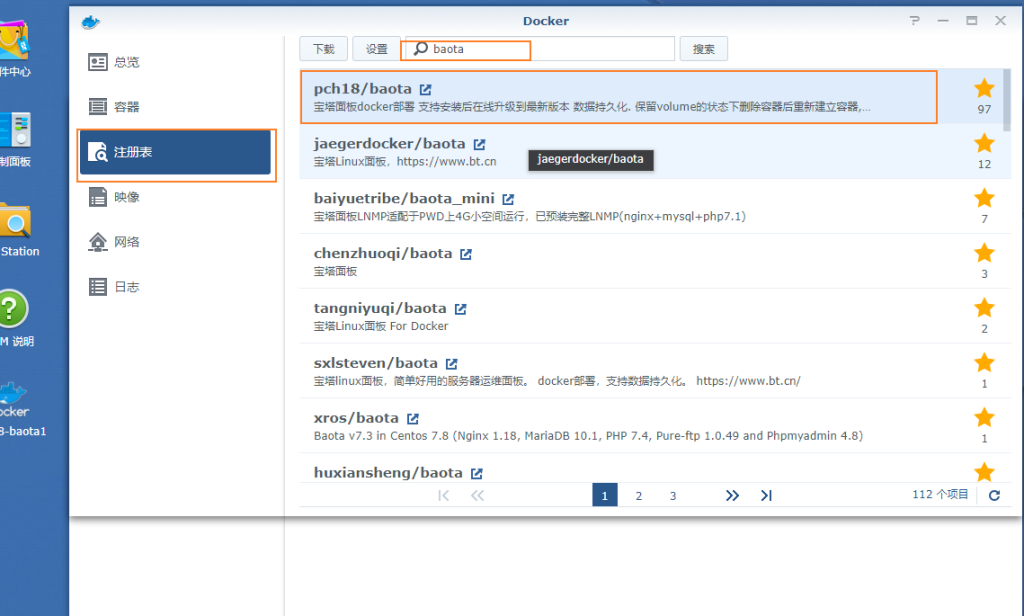
3、创建网站根目录
打开控制面板里新建一个Docker共享文件夹然后在此新建一个baota文件夹,然后在文件夹里新建www文件夹,然后下面分别再建立两个文件夹wwwroot和backup
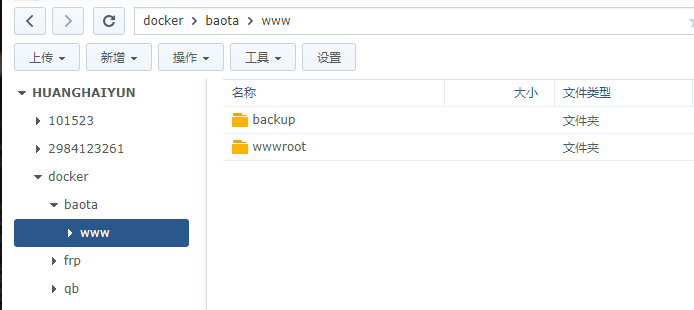
4、打开Docker在映像里双击安装,容器名称用系统自动生成的即可。
5、高级设置
打开高级设置,在高级设置中,勾选“启用自动重新启动”和“创建桌面快捷方式”,因为是网站,所以断电重启后,肯定要恢复才行。
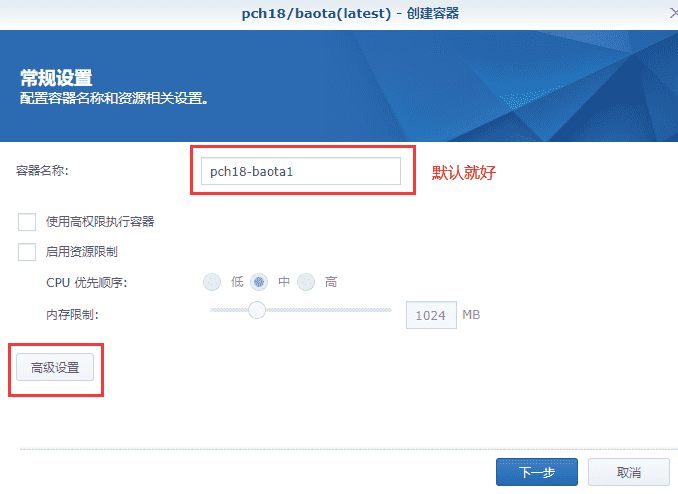
勾选此两项

6、在高级设置的卷里添加两个文件夹映射路径
以方便进行网站文件管理。点击添加文件夹,将刚才创建的两个文件夹给映射。
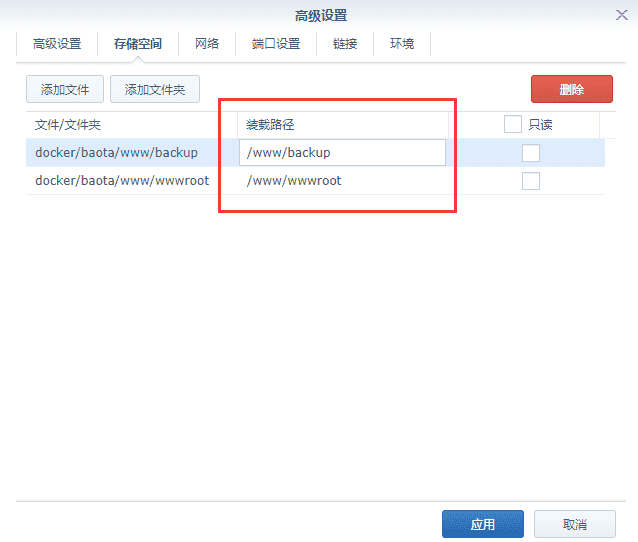
7、端口设置
在高级设置的端口设置中,设置一下群晖和宝塔之间的端口映射。本地端口不要自动,按照我写的来就可以,因为避免有些端口和群晖本身也冲突。
端口根据自己需求设定,下方图片仅为演示端口,可根据自己需要的端口设置。
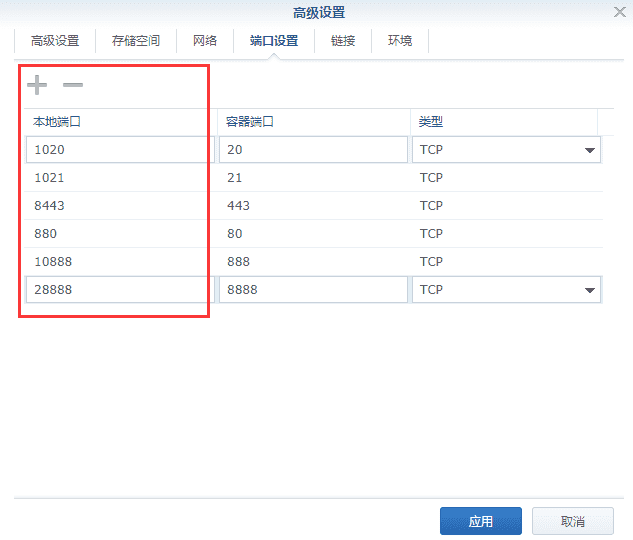
剩余其他无需设置,直接下一步,然后应用即可。
8、等待安装
稍等几分钟,在docker的容器菜单中,会看到已经安装的映像。可以点击启动运行即可。
9、登录宝塔面板
双击此容器,可以看到宝塔的登录地址和账号信息。
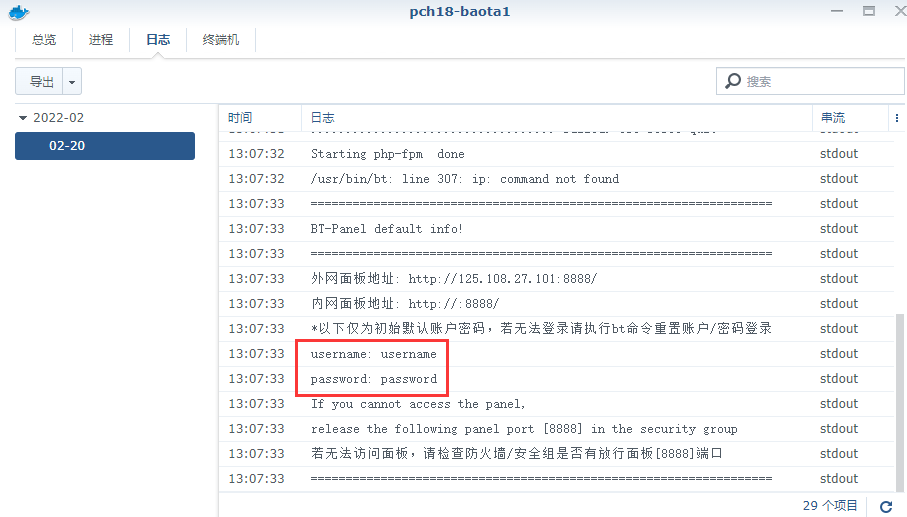
如果登录不上到终端机,新增终端机输入bt,修改用户名和密码
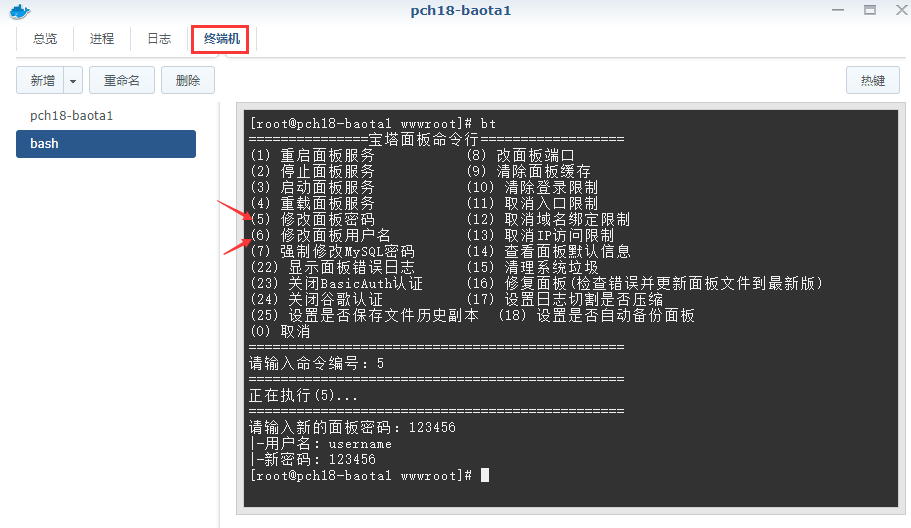
这里注意,如果出来的地址是外网的ip地址,直接打开这个地址会打不开,因为还没有做外网的端口映射,做了路由器中外网的端口映射就可以访问了。可以先用群晖的本身ip地址进行访问。

10、端口映射
宝塔建网站时,因为我们在docker的容器端口设置中设置了群晖端口是880,所以在建立网站的时候,我们要带着880的端口进行访问网站。(想要外网访问,一定要在路由器中再做一个外网到群晖内网ip地址的端口映射880)